Как восстановить навсегда удаленные видео на Android
Последнее обновление 6 февраля 2023 г. Джек Робертсон
Мы храним видео на наших телефонах Android. Это могут быть красивые виды, которые вы записываете, замечательные моменты, которые вы не хотите отпускать, интересные видео, которые вы снимаете для TikTok, Instagram или Twitter. Это могут быть не только видео, которые мы снимаем на камеру, но и забавные видео, которые мы загружаем с YouTube и TikTok или получаем от друзей.
Поскольку они хранятся в приложении Android Gallery, мы можем просматривать их в любое время. Просто запустите приложение, нажмите на нужное видео и транслируйте его.
Хотя видео занимают больше места во внутренней памяти Android, вы всегда можете удалить те видео, которые вам не нужны. Обратите внимание, что если вы случайно удалите несколько предыдущих видео, не беспокойтесь. Вы можете восстановить их из Недавно удаленная папка в приложении Галерея.
Даже если вы очистите папку «Недавно удаленные», все равно есть шанс вернуть свои видео. Это может потребовать некоторых усилий, но вы восстановить удаленные видео обратно на Android! Продолжайте читать и давайте узнаем больше.
Это может потребовать некоторых усилий, но вы восстановить удаленные видео обратно на Android! Продолжайте читать и давайте узнаем больше.
Обсуждение: можно ли восстановить удаленные видео на Android (Samsung, OnePlus, Xiaomi и т. д.)
Независимо от марки вашего телефона, Samsung, OnePlus, Oppo или Pixel, вы всегда можете найти Недавно удалено альбом в вашем Приложение «Фото» или «Галерея». Здесь удаленные видео будут сохранены в первую очередь, вы можете перейти в это приложение и восстановить видео.
Если вы его опорожните, видео исчезнет навсегда. В этом случае у вас есть два варианта:
- Либо вы восстанавливаете видео из предыдущего файла резервной копии,
- или вы подаете заявку инструмент для восстановления данных и восстановить видео из внутренней памяти вашего Android.
Итак, если вы включили какие-либо службы резервного копирования, такие как Google Backup, Google Photos, Samsung Cloud, используйте их для восстановления ваших видео.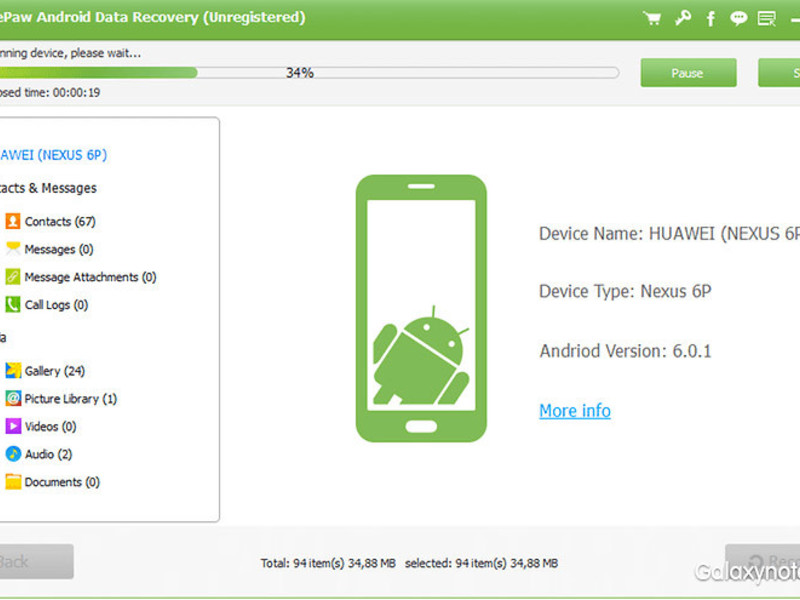 Без резервного копирования, обратитесь к стороннему ПО для восстановления данных.
Без резервного копирования, обратитесь к стороннему ПО для восстановления данных.
Способ доставки 1: восстановить удаленные видео на Android через недавно удаленную папку
Просто удалить видео с вашего Android? Легко, пойдем к тебе Галерея приложение или Фото приложение. Нажать на Альбомы снизу экрана. Прокрутите вниз и найдите Недавно удалено папку.
Нажмите на него, и вы увидите все удаленные видео на этом телефоне Android. Найдите и выберите целевое видео, нажмите и удерживайте его и выберите, чтобы восстановить его.
Способ доставки 2: восстановить безвозвратно удаленные видео на Android через память телефона
Если видео удалено навсегда:
- Очистите папку «Недавно удаленные» или;
- Видео не сохраняется в приложении Галерея.
Мы можем загрузить программу восстановления видео Android, чтобы восстановить его из внутренней памяти. Приложения для восстановления видео Android могут сканирование через хранилище вашего Android, найдите кеши целевого видео и, наконец, оправляться это из тайников.
Ведущим значком приложения для восстановления видео Android является значок UltData для Android. Это удобная и эффективная программа, которая может помочь вам восстановить любые безвозвратно удаленные видео с Android.
С ним вам не нужно беспокоиться о потере ваших видео и других данных. Действительно, UltData для Android может восстановить не только видео. Поддерживаются фотографии, аудио, документы, заметки, контакты, сообщения и вложения сообщений.
Теперь загрузите эту программу и давайте начнем восстанавливать видео с вашего Android, будь то Samsung, OnePlus, Pixel, Oppo. Виво, Сяоми или что-то еще.
Шаги по восстановлению безвозвратно удаленных видео с Android
Для начала скачайте и установите UltData для Android на свой компьютер. Просто следуйте указаниям мастера установки и завершите процесс.
Recover on Win Now Recover on Mac Now Recover on Win Now Recover on Mac Now
Шаг 1 Запустите сканирование на вашем телефоне Android
Запустите UltData для Android на своем компьютере.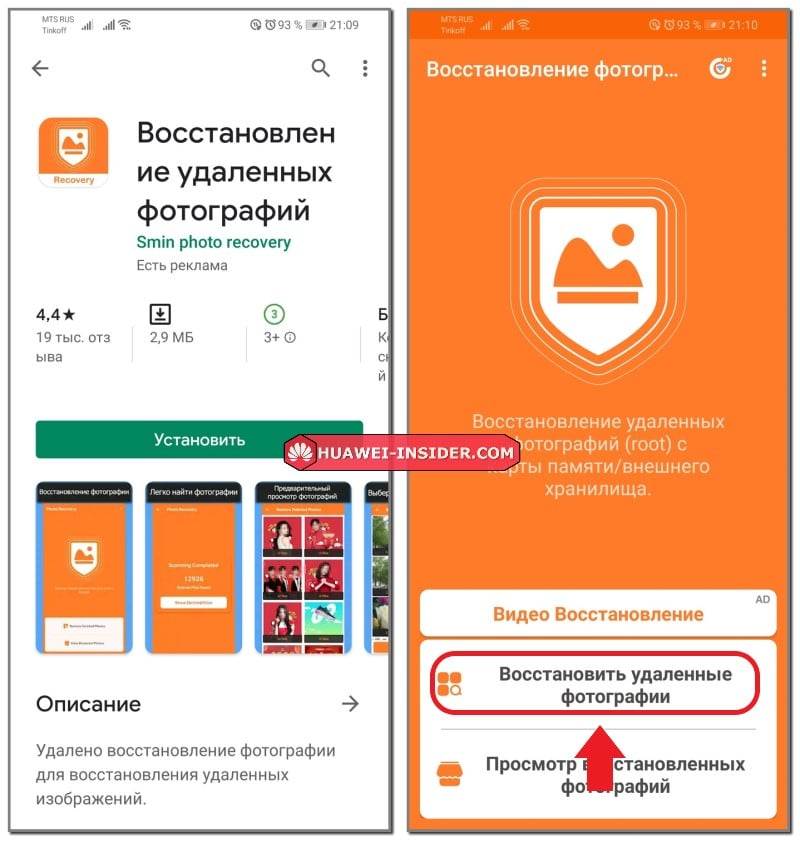 Выбирать Восстановление потерянных данных.
Выбирать Восстановление потерянных данных.
Далее вам будет предложено подключить Android к компьютеру. В любом случае подключите его и обратите внимание, что вам может понадобиться включить отладку по USB на вашем Android если вы никогда не делали этого раньше.
Не волнуйтесь, UltData расскажет вам, как это сделать, просто следуйте скриншотам в его интерфейсе, чтобы включить эту опцию.
После включения UltData отобразит для вас все поддерживаемые типы данных, выберите
Шаг 2 Восстановить удаленные видео для Android
Когда сканирование будет завершено, вы сможете просмотреть все обнаруженные видео и выбрать те, которые вам нужны. И нажмите на Recover кнопку, чтобы вернуть их обратно на телефон Android.
Способ доставки 3: восстановить удаленные видео на Samsung через резервную копию
Если вы используете телефон Samsung, будь то старые модели, такие как Galaxy S5/6/7/8, или новейшие модели Galaxy S22 или A53, Samsung Cloud может быть идеальным инструментом для вернуть удаленные видео.
Samsung Cloud является официальной службой резервного копирования по умолчанию для всех телефонов Samsung после ее запуска. Он создает резервную копию всего вашего приложения галереи, когда вы активируете его на своем Samsung. Таким образом, вы можете легко восстановить удаленные видео с него.
Проверьте их:
В вашей Галактике перейдите к Настройки, нажмите на Счета и резервное копирование, выберите Samsung Cloud продолжать.
Затем прокрутите вниз и найдите Восстановить данные, Далее выберите Текущее устройство, чтобы восстановить удаленные видео на этом Samsung. Нажмите Восстановить чтобы вернуть их на свой телефон Samsung.
Подождите немного, пока Samsung Cloud скоро вернет ваши видео.
Функции:
Пользователи Samsung могут использовать Samsung Cloud для восстановления видео из резервной копии. Многие другие бренды Android также имеют свои собственные службы резервного копирования. Пользователи OnePlus могут использовать OnePlus Диск, и пользователи Xiaomi могут использовать Мы облакаем, И т. д.
д.
Способ доставки 4: восстановить удаленные видео на всех устройствах Android через Google Backup
Помимо официальной службы резервного копирования каждой марки телефона, Google Backup является рекомендуемым инструментом резервного копирования и восстановления данных для всех Android. Он имеет функцию автоматического резервного копирования, которая сохраняет ваши данные, особенно ваши видео, в облаке. Теперь давайте вернем из него удаленные видео.
Шаги по восстановлению удаленных видео с Google на Android
Хотя Google Backup — отличный инструмент для резервного копирования, он определенно не подходит для восстановления данных. Потому что вам нужно сначала сбросить настройки Android. В противном случае вы не сможете получить доступ для восстановления данных из резервной копии Google. Конечно, подойдет и новый Android-телефон, которым никогда раньше не пользовались.
Шаг 1 Сбросьте свой Android
На телефоне Android перейдите в Настройки — Система/Сброс/Данные и сброс (отличается от устройств) — Сброс/Сброс всех настроек.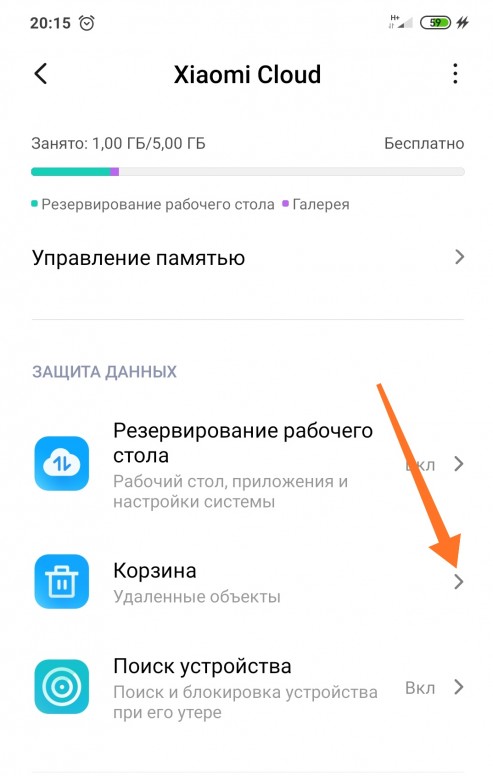
Шаг 2 Настройте Android
Запустите Android после сброса. Настройте это. Затем перейдите к Настройки приложение. Находить Google. Войдите в свою учетную запись Google там.
Далее Google предложит вам выбрать предыдущую резервную копию на этот Android. Выберите нужный и дождитесь завершения.
Метод 5: исправьте и восстановите удаленные видео / фотографии из Google Фото
Некоторые люди будут скачивать Google Фото приложение на Android и создайте резервную копию всех файлов изображений с его помощью. Google Photos — это официальный инструмент резервного копирования и восстановления фотографий и видео, предлагаемый, конечно же, Google. С ним все ваши фото и видео будут сохраняться в облаке автоматически как только он активен. Мы также можем восстановить наши видео из него!
Шаг 1
Запустите приложение Google Фото на Android.
Шаг 2
Найдите целевые видео в списке Google Фото. Вы можете найти их, если он не обновил свою резервную копию.
Если вы не можете найти их в альбомах. Перейти к Корзину альбом. Вы найдете там видео, если оно было удалено менее 30 дней назад.
Шаг 3
Наконец, нажмите и удерживайте видео и загрузите его на свой Android. Или он находится в папке «Корзина», верните его в исходное место и восстановите на Android.
Как восстановить удаленные видео с телефона Android бесплатно
как восстановить удаленные видео с android бесплатно
Можно ли восстановить удаленные видео с Android? Ответ ДА! Вы можете получить удаленные или потерянные видео на своем телефоне Android, а также получить мощное бесплатное программное обеспечение для восстановления видео для Android , которое поможет вам восстановить удаленные видео.
- Где Хранятся Видео на Телефоне Android?
- Лучшее Бесплатное ПО для Восстановления Видео для Телефона Android
Это факт, что большинство пользователей смартфонов в мире сейчас используют телефоны на базе Android. Таким образом, всякий раз, когда какое-то видео теряется или случайно удаляется с их телефона, они первые, кто ищет, как восстановить удаленные видео с Android бесплатно.
Таким образом, всякий раз, когда какое-то видео теряется или случайно удаляется с их телефона, они первые, кто ищет, как восстановить удаленные видео с Android бесплатно.
Ситуация, когда данные случайно удаляются или теряются с телефона Android, довольно тревожна, но вам не нужно беспокоиться, потому что существует множество приложений для восстановления видео с Android, которые могут бесплатно вернуть ваши удаленные или потерянные видео.
Вся эта статья посвящена тому, чтобы помочь вам восстановить удаленные видео, поскольку в ней объясняется все, например, где видео хранятся на телефонах Android, методы восстановления удаленных видео, лучшее программное обеспечение для восстановления удаленных видео и многое другое.
Где Хранятся Видео на Телефоне Android?
По умолчанию видео сохраняются во внутренней памяти телефона Android. Однако, если в телефоне есть карта Micro SD, пользователи могут выбрать место хранения по умолчанию. Они могут выбрать, должны ли видео храниться во внутренней памяти или на карте MicroSD.
Они могут выбрать, должны ли видео храниться во внутренней памяти или на карте MicroSD.
Шаги, необходимые для поиска местоположения по умолчанию в телефоне Android:
- 1. Разблокируйте смартфон и перейдите к экрану, где расположены все приложения.
- 2. Найдите «Диспетчер Файлов» и нажмите на него.
- 3. В разделе «Категории» вы найдете «Видео». Нажмите на него, и вы увидите все видеофайлы на вашем Android-устройстве.
Обратите внимание, что расположение сохраненных видео может быть разным на всех устройствах Android из-за разного пользовательского интерфейса (пользовательских интерфейсов) разных брендов. Наиболее распространенный способ поиска сохраненных видео упоминается выше, но для более полного способа вам следует ознакомиться с руководством пользователя вашего устройства Android.
Как Восстановить Удаленные Видео в Недавно Удаленной Папке?
Распространенный сценарий заключается в том, что у людей на телефонах присутствует много видео, но некоторые из них при открытии видео случайно нажимают «Удалить», и видео перемещается в папку «Недавно удаленные» или в Корзину. Оно остается там в течение 30 дней. После этого оно удаляется безвозвратно и восстановить его нельзя.
Оно остается там в течение 30 дней. После этого оно удаляется безвозвратно и восстановить его нельзя.
Для восстановления видео из папки «Недавно удаленные» вам следует перейти в эту папку и выбрать видео, которое вы хотите восстановить. Затем нажмите на Восстановить чтобы вернуть видео в исходное местоположение. Обратите внимание, что вы можете воспользоваться этой возможностью, только если «включено резервное копирование и синхронизация» на вашем телефоне Android. Кроме того, оно не должен быть старше 30 дней.
Как: Android Video Recovery с Помощью Вашего ПК
Шаг 1. Подключите свой телефон Android
Запустите Dr.Fone на своем компьютере и выберите «Восстановление Данных».
Подключите телефон Android к компьютеру с помощью USB-кабеля. Убедитесь, что на вашем телефоне Android включена отладка по USB. Когда ваше устройство будет обнаружено, вы увидите следующий экран.
Когда ваше устройство будет обнаружено, вы увидите следующий экран.
Шаг 2. Выберите типы файлов для сканирования
После успешного подключения к Android Dr.Fone отобразит все типы данных, которые он поддерживает для восстановления. По умолчанию он проверит все типы файлов. Вы можете просто выбрать тип данных, которые вы хотите восстановить.
Затем нажмите «Далее», чтобы продолжить процесс восстановления данных. Сначала программа проанализирует ваше устройство.
После этого он продолжит сканирование вашего телефона Android, чтобы восстановить удаленные данные (включая потерянные видео). Этот процесс займет несколько минут. Просто будьте терпеливы. Драгоценные вещи всегда стоит ждать.
Шаг 3. Предварительный просмотр и восстановление удаленных данных на устройствах Android
Когда сканирование завершено, вы можете просмотреть найденные данные один за другим. Отметьте нужные элементы и нажмите «Восстановить», чтобы сохранить их все на своем компьютере.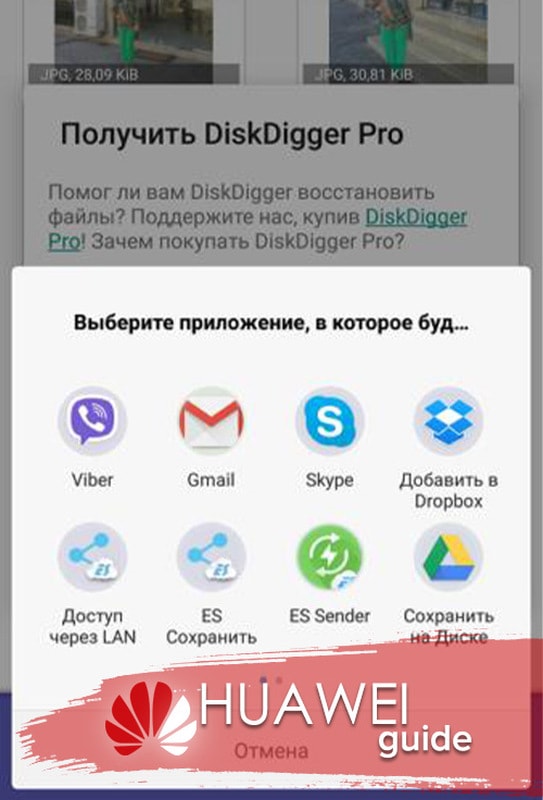
Подытожим:
Большинство смартфонов и планшетов в мире основаны на Android. Из этого факта очевидно, что количество проблем со случайным удалением или потерей данных также будет максимальным среди этих устройств. Видно, что пользователям Android больше всего нужны инструменты для восстановления данных/видео для своих устройств.
На рынке существует множество инструментов для восстановления данных, но большинство из них не удовлетворяют потребности пользователей. Это приводит к разочарованию и потере денег. Тем не менее, программное обеспечение Recoverit Data Recovery является одним из инструментов восстановления от компании Wondershare, которое может легко восстановить потерянные или случайно удаленные видеофайлы с устройства Android бесплатно.
Скачать | Win Версия Windows Скачать | Mac Версия Mac
[2022] Как восстановить удаленные видео из галереи телефона Android бесплатно с компьютером или без него
Категория: Советы по восстановлению Android
20 октября 2022 г. 4 минуты чтения
4 минуты чтенияМой придурок подумал, что я сделал резервную копию своих видео на своем компьютере (оказывается, что это не так). Я понял, что некоторые из них были сохранены внутри, а некоторые на SD-карте. Поэтому я их передвинул. Любой способ восстановить их?
– Кевин
Мало что может быть хуже, чем удаление единственной копии важного видео. В наш век облачных хранилищ и автоматических резервных копий это может быть довольно большим шоком, когда вы понимаете, что только что удаленное видео может исчезнуть навсегда.
В зависимости от содержания видео его потеря может быть разрушительной. Это могут быть кадры с потерянным любимым человеком или информация, необходимая для работы. Какой бы ни была причина, по которой вам нужно восстановить отснятый материал, есть некоторая надежда. Видео, которое было удалено из корзины галереи телефона Android, не обязательно потеряно навсегда. Следуйте приведенным ниже инструкциям, чтобы узнать, как восстановить случайно удаленные видео из галереи телефона Android с компьютером или без него. Наш редактор рекомендует D-Back для Android, он может легко вернуть недавно удаленные видео из корзины галереи телефона Android и предварительно просмотреть восстанавливаемые данные перед окончательным восстановлением,
Наш редактор рекомендует D-Back для Android, он может легко вернуть недавно удаленные видео из корзины галереи телефона Android и предварительно просмотреть восстанавливаемые данные перед окончательным восстановлением,
- Часть 1. Где хранятся видео на телефонах Android?
- Часть 2. Как восстановить удаленные видео с Android
- Способ №1. Восстановить удаленные видео из папки «Недавно удаленные»
- Метод № 2. Восстановление с помощью D-Back Android
- Способ №3. Восстановление с SD-карты с помощью AnyRecover
- Бонусный совет: сделайте резервную копию ваших видео Android
- Восстановление видео Android — часто задаваемые вопросы
Часть 1. Где хранятся видео в галерее телефонов Android?
Если вы не изменили настройки, снятые вами видеоролики сохраняются в галерее вашего телефона Android. Если в ваш телефон вставлена SD-карта, вы также можете вместо этого сохранять новые видео.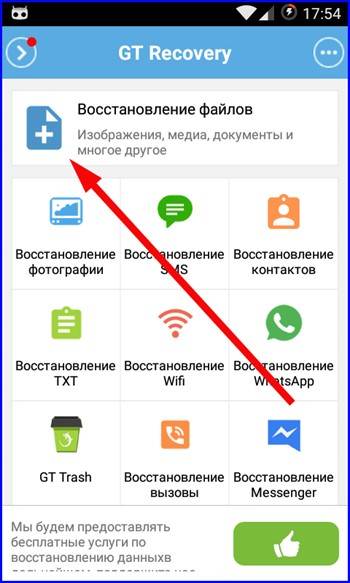
Шаги, чтобы найти местоположение видео на вашем телефоне Android:
- Шаг 1. Найдите «Диспетчер файлов» на своем телефоне и откройте его.
- Шаг 2. Нажмите «Категория» > «Видео» в приложении.
ВАЖНАЯ ИНФОРМАЦИЯ
Некоторые производители телефонов меняют расположение видео по умолчанию в заводской прошивке. Если вы не можете найти приложение для управления файлами или видео внутри, вам следует обратиться к руководству пользователя вашего конкретного устройства за инструкциями.
Часть 2. Как восстановить удаленные видео из галереи телефона Android бесплатно
Метод №1. Восстановить случайно удаленные видео Android бесплатно без компьютера из «Недавно удаленной» папки «Корзина»
К счастью для неуклюжих пользователей телефонов, Google предусмотрел некоторую защиту от случайного удаления видео. По умолчанию видео, выбранные для удаления, не удаляются сразу, а перемещаются в другую папку с названием «Недавно удаленные» или «Корзина».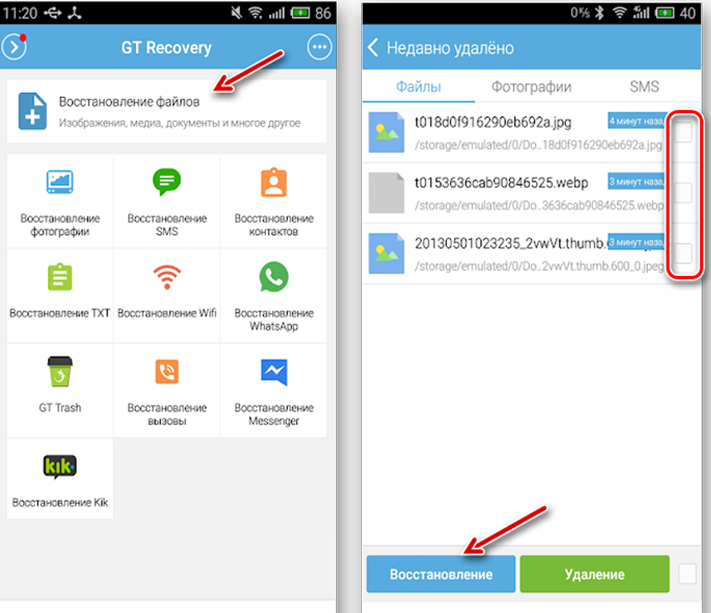 К облегчению многих людей, которые научились восстанавливать недавно удаленные видео из корзины галереи телефона Android без компьютера, файл остается в этой папке корзины в течение 30 дней.
К облегчению многих людей, которые научились восстанавливать недавно удаленные видео из корзины галереи телефона Android без компьютера, файл остается в этой папке корзины в течение 30 дней.
Если вы недавно удалили видео (в течение 30 дней), вам может повезти. Просто перейдите в эту папку корзины с помощью файлового менеджера и нажмите «восстановить/восстановить» рядом с видео, которые вы хотите вернуть.
Примечание
Этот метод будет работать, только если на вашем телефоне Android включено резервное копирование и синхронизация. Кроме того, данные, которые вы хотите восстановить из «Недавно удаленной папки», не должны быть старше 30 дней. Или этот метод, скорее всего, не будет вариантом.
Способ №2. Восстановите безвозвратно удаленные видео из корзины галереи телефона Android с помощью компьютера с помощью D-Back Android
Если ваше видео не может быть найдено в папке «Недавно удаленные», то теперь все немного сложнее, но не все надежды потеряны. Есть большая вероятность, что видео все еще существует на вашем устройстве, даже если оно больше не распознается вашим устройством. Итак, пока надежда не потеряна, пора искать специализированный инструмент, который поможет вам восстановить случайно удаленные видео из корзины галереи Android с помощью компьютера.
Есть большая вероятность, что видео все еще существует на вашем устройстве, даже если оно больше не распознается вашим устройством. Итак, пока надежда не потеряна, пора искать специализированный инструмент, который поможет вам восстановить случайно удаленные видео из корзины галереи Android с помощью компьютера.
iMyFone D-Back Android — это компьютерное программное обеспечение, которое я бы порекомендовал всем в такой ситуации. Благодаря более чем 450 отзывам TrustPilot, получившим оценку «Отлично», набор продуктов iMyFone хорошо известен решением широкого круга проблем.
Гениальность службы D-Back Android заключается в том, что она может получить доступ к видеофайлам, которые вы удалили ранее. Чтобы использовать программное обеспечение D-Back, просто запустите программное обеспечение на своем ПК, а затем выполните следующие действия, чтобы быстро просмотреть и восстановить любое видео, которое еще можно восстановить.
1 000 000+ загрузок
Основные характеристики:
- Он может восстанавливать потерянные видео не только с ваших телефонов или планшетов Android, но даже с поврежденных.
 Вам не нужно идти в какой-либо магазин или обращаться за помощью к кому-либо, чтобы вернуть свои файлы. В нем есть решение всех ваших проблем.
Вам не нужно идти в какой-либо магазин или обращаться за помощью к кому-либо, чтобы вернуть свои файлы. В нем есть решение всех ваших проблем. - Помимо видео, он также поддерживает многие другие типы файлов, такие как контакты, сообщения, история вызовов и т. д.
- Высокая скорость восстановления данных и 100% безопасность.
- Поддерживает просмотр видео перед восстановлением.
- Совместимость с ОС Android от 2.0 до 10.0.
Шаг 1. Загрузите и запустите D-Back Android и выберите режим «Восстановление данных Android».
Шаг 2. В следующем окне выберите имя и модель вашего устройства. D-Back Android автоматически загрузит пакет данных для вас.
Шаг 3. Подключите телефон Android к компьютеру.
Шаг 4. Выберите «Видео» и нажмите «Далее».
Шаг 5. На этом шаге все результаты сканирования будут отображаться слева. Выберите видео, которые хотите восстановить, и нажмите «Восстановить».
Выберите видео, которые хотите восстановить, и нажмите «Восстановить».
Способ №3. Извлечение безвозвратно удаленных видео с SD-карты Android с помощью компьютера с помощью AnyRecover
Если искомое видео было сохранено на SD-карте, а не во внутренней памяти телефона, вам потребуется другая тактика для извлечения данных. Для этого я рекомендую инструмент AnyRecover.
AnyRecover — это программное приложение для ПК и Mac, которое специализируется на восстановлении удаленных/потерянных/отсутствующих данных со всех носителей, включая SD-карты, цифровые камеры, флэш-накопители, жесткие диски и многое другое. Я считаю AnyRecover важным инструментом для всех, кто регулярно работает с конфиденциальными и/или ценными данными, с вероятностью успеха 98% с точки зрения восстановления потерянных данных.
ВАЖНО
После восстановления файла обязательно сделайте его резервную копию в месте, отличном от места, где он был изначально потерян.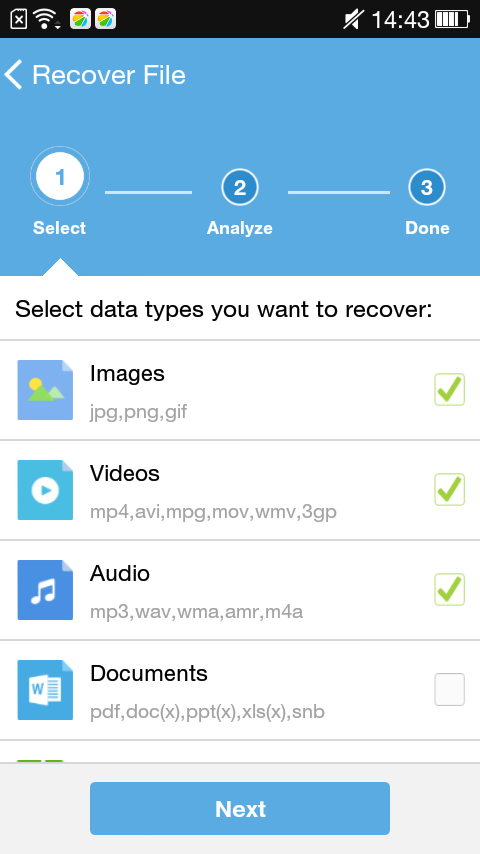
Дополнительный совет: создайте резервную копию ваших видео для Android
Если вы еще не потеряли ни одно из своих важных видео, считайте, что вам повезло, и убедитесь, что вы приняли несколько разумных мер предосторожности, чтобы никогда не попасть в эту ситуацию лично . Конечно, лучший способ сделать это — регулярно создавать резервные копии важных файлов. Самый простой способ убедиться в этом — создать учетную запись Android и воспользоваться встроенной в Android системой сохранения в облаке.
Если вы хотите сделать резервную копию вручную в любое время, это легко сделать, подключив устройство Android к компьютеру через USB-кабель, а затем скопировав файлы прямо на жесткий диск. Помните, что несколько минут резервного копирования сейчас могут сэкономить часы головной боли позже!
Video Recovery Android — Часто задаваемые вопросы
1Могу ли я бесплатно вернуть старое видео, которое я недавно удалил со своего телефона Android?
В большинстве случаев вы действительно можете бесплатно восстановить видео, которое было удалено с вашего Android-устройства. Первое место, которое нужно проверить, — это папка «Недавно удаленные» на вашем телефоне. Если это не удалось или невозможно, вам нужно будет использовать специализированное приложение для восстановления данных. Мы рекомендуем вам попробовать D-Back Android.
Первое место, которое нужно проверить, — это папка «Недавно удаленные» на вашем телефоне. Если это не удалось или невозможно, вам нужно будет использовать специализированное приложение для восстановления данных. Мы рекомендуем вам попробовать D-Back Android.
2Где старые удаленные видеофайлы в моей галерее телефона Android?
При первом выборе удаления видео. По умолчанию ваше устройство переместит файл в скрытую папку под названием «Недавно удаленные» на 30 дней. Занятый ими сектор будет помечен как пустой и позволит записывать новые данные. Через 30 дней файл будет автоматически удален с вашего устройства.
3Что делать, если я потерял видеофайлы во внутренней памяти телефона Android?
Важно прекратить использование устройства, как только вы обнаружите, что данные пропали. Потому что у него будет отличный шанс перезаписать существующие данные на вашем устройстве и сделать их невосстановимыми. Следуйте приведенным выше инструкциям как можно скорее, чтобы максимизировать свои шансы на восстановление ваших данных.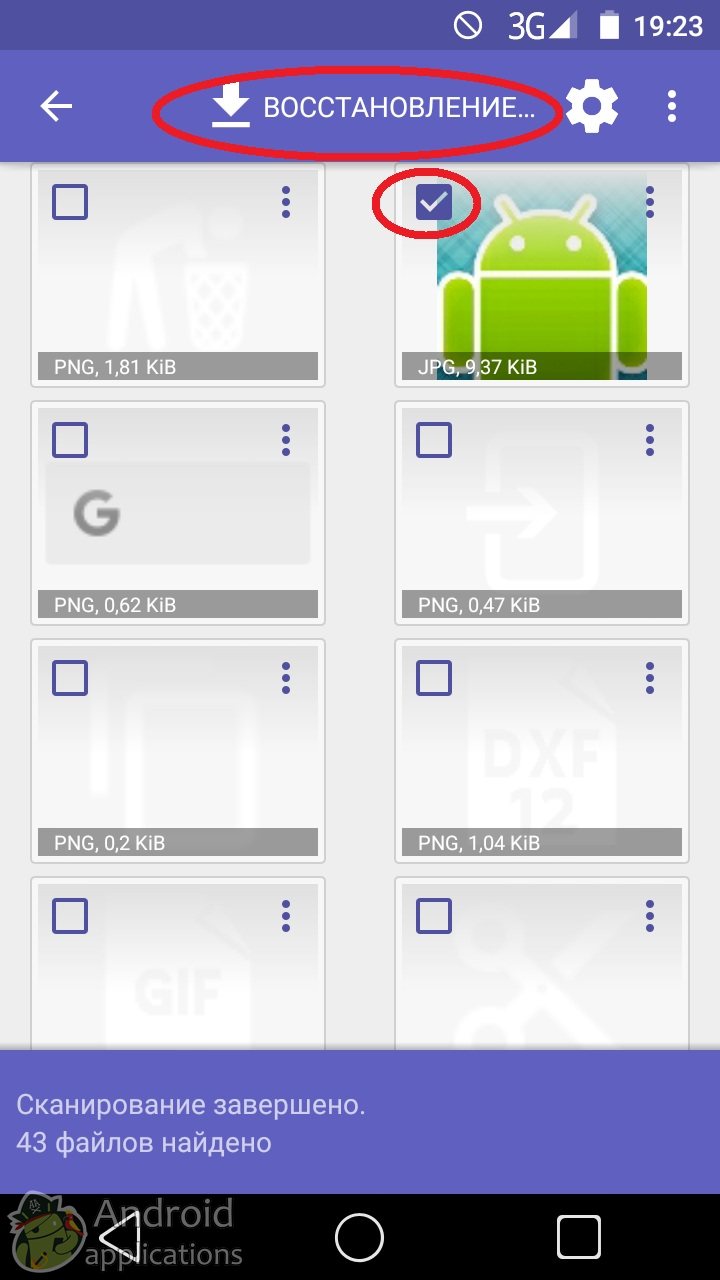
Заключение
Ничто так не запечатлевает память, как видео, поэтому вы должны принять быстрые и решительные меры, как только поймете, что потеряли важное видео. Самое важное, что нужно помнить, — это сохранять спокойствие и не делать ничего импульсивного со своим устройством, пока у вас не будет доступа к нужным инструментам.
(Нажмите, чтобы оценить этот пост)
Общий рейтинг 4.5 (256 участников)
Оценка прошла успешно!
Вы уже оценили эту статью, пожалуйста, не повторяйте оценку!
Home > Советы по восстановлению Android > [2022] Как восстановить безвозвратно удаленные видео из галереи телефона Android бесплатно с компьютером или без него
Как восстановить удаленное видео на телефонах и планшетах Android
Вы можете случайно удалить свои видео на Android при ежедневном использовании. В этой ситуации знаете ли вы, как восстановить удаленные видео на Android? MiniTool Mobile Recovery для Android может сделать эту работу. Для получения дополнительной информации вы можете посетить домашнюю страницу MiniTool.
Для получения дополнительной информации вы можете посетить домашнюю страницу MiniTool.
Могу ли я вернуть удаленные видео с Android?
Неожиданное удаление видео Android происходит очень часто для многих пользователей. Всегда происходит без предупреждения, просто как следующее:
У меня Samsung Galaxy S6. На выходных мы сняли несколько видео на мой телефон. Я передал телефон подруге, чтобы она сняла еще несколько видео, затем сказал им удалить несколько, которые, по моему мнению, оказались плохими, и она случайно удалила не те. Могу ли я вернуть эти удаленные видео? Любая помощь по этому вопросу будет принята с благодарностью. Спасибо!
Это типичная проблема, связанная с восстановлением удаленных видео в Android. Теоретически при удалении Android-видео сектор, который они занимали, будет помечен как нулевой. Затем можно записать любые новые данные.
Однако, если эти исходные пространства не повреждены и не перезаписаны новыми данными, вы сможете вернуть эти удаленные видео Android с помощью профессионального программного обеспечения для восстановления данных Android.
Кроме того, разные устройства Android имеют разные условия хранения данных.
Например, некоторые устройства Android имеют достаточно большое внутреннее пространство для хранения данных и не поддерживают внешнюю SD-карту, в то время как некоторые другие устройства Android позволяют вставлять SD-карту, чтобы расширить пространство для хранения данных на Android.
Итак, есть две разные ситуации для восстановления видео Android: восстановление удаленных видео из внутренней памяти Android и восстановление видео с SD-карты Android .
Чтобы напрямую восстановить удаленные видео с устройства Android, вы должны использовать специальное программное обеспечение для восстановления данных Android. Если вы хотите восстановить удаленные видео с SD-карты Android, у вас будет несколько вариантов.
В следующем содержании мы расскажем вам, как бесплатно восстановить удаленные видео с Android.
Решение 1. Восстановление удаленных видео из внутренней памяти Android
Предположим, вы по ошибке удалили несколько важных видео со своего Android-устройства. В этом случае вы можете использовать это бесплатное программное обеспечение для восстановления данных Android — MiniTool Mobile Recovery для Android, которое специально разработано для восстановления удаленных файлов на Android. Вы можете использовать его для восстановления удаленных видео напрямую из внутренней памяти Android.
В этом случае вы можете использовать это бесплатное программное обеспечение для восстановления данных Android — MiniTool Mobile Recovery для Android, которое специально разработано для восстановления удаленных файлов на Android. Вы можете использовать его для восстановления удаленных видео напрямую из внутренней памяти Android.
К счастью, его бесплатная версия позволяет вам каждый раз восстанавливать 10 фрагментов видео Android. Сначала вы можете попробовать это бесплатное ПО для восстановления удаленных видео на Android.
Бесплатная загрузка
Прежде чем восстанавливать удаленные видео с Android, вам нужно сделать две вещи:
- Независимо от того, какое программное обеспечение для восстановления данных Android вы используете, вам необходимо заранее рутировать устройство. В противном случае программное обеспечение не сможет обнаружить файлы на устройстве.
- Вам необходимо как можно скорее прекратить использование Android-устройства. В противном случае потерянные видео будут перезаписаны новыми данными и станут невосстановимыми.

- Чтобы MiniTool Mobile Recovery для Android работал успешно, вам необходимо закрыть любое другое программное обеспечение для управления Android, когда вы используете это программное обеспечение.
В этом посте мы возьмем в качестве примера телефон Samsung.
1. Загрузите и установите это бесплатное программное обеспечение на свой компьютер и запустите его, чтобы войти в его основной интерфейс. Затем выберите модуль «Восстановление с телефона », чтобы продолжить.
2. Если вы никогда раньше не подключали свой телефон Samsung к компьютеру, вы получите следующий интерфейс. Просто подключите свой телефон Android к компьютеру, и это программное обеспечение начнет автоматически анализировать ваш телефон.
3. Если вы впервые подключаете свой телефон Android к компьютеру или не отметили параметр Всегда разрешать с этого компьютера , несмотря на то, что вы ранее включали отладку по USB на компьютере, вы увидите это интерфейс следующим образом.
В разных версиях ОС Android предусмотрены разные действия для включения отладки по USB. Интерфейс программного обеспечения показывает вам четыре различных вида навигации. Вы можете выбрать соответствующее руководство в соответствии с версией ОС Android вашего телефона Android, а затем выполнить подробную графическую процедуру, чтобы включить отладку по USB на вашем устройстве Android.
Рекомендуется проверить Всегда разрешать с этого компьютера , когда вы видите это приглашение на своем телефоне Android, чтобы вам не было предложено разрешить отладку по USB при подключении телефона Android к компьютеру в следующий раз.
Затем, даже если экран вашего телефона Android позже треснет, вы все равно сможете восстановить данные со сломанного телефона Android с помощью этого инструмента, потому что вы можете пропустить эту настройку и сразу перейти к следующему шагу.
4. После успешной идентификации вашего телефона Android это программное обеспечение будет готово к сканированию вашего устройства Android.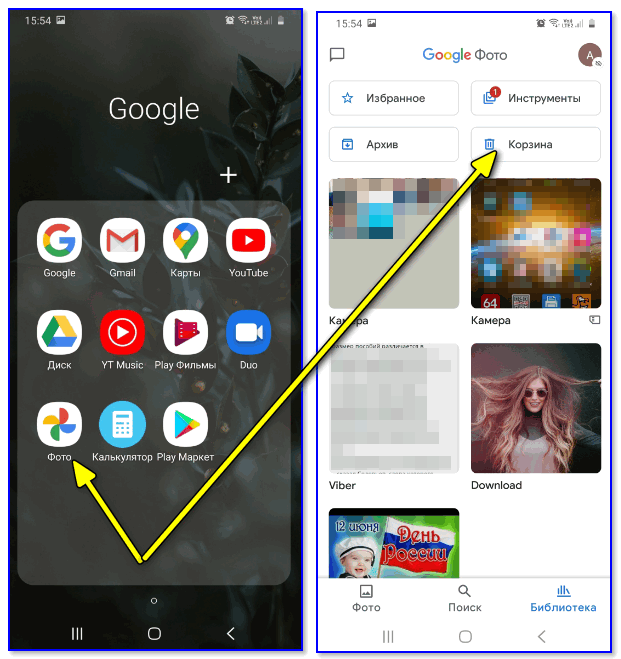 См. следующий интерфейс: есть два метода сканирования: Быстрое сканирование и Глубокое сканирование .
См. следующий интерфейс: есть два метода сканирования: Быстрое сканирование и Глубокое сканирование .
Если вы выберете Быстрое сканирование , этот инструмент восстановит только ваши удаленные контакты, короткие сообщения и записи звонков; если вы выберете Deep Scan , сканирование всего устройства и получение большего количества удаленных файлов Android займет много времени.
Здесь вы хотите восстановить удаленные видео Android, поэтому вам нужно выбрать Глубокое сканирование , а затем нажать кнопку Далее , чтобы продолжить.
5. После процесса сканирования будут показаны результаты сканирования. Пожалуйста, обратитесь к следующему рисунку. Типы данных перечислены в левой части этого интерфейса.
Чтобы восстановить удаленные видео на Android, вы можете выбрать Камера и Мультимедиа , чтобы просмотреть результат сканирования и выбрать видео, которые необходимо восстановить.
Имена удаленных файлов будут выделены оранжевым цветом, и вы можете переключить синюю кнопку с ВЫКЛ на ВКЛ , чтобы это программное обеспечение отображало только удаленные элементы.
После выбора удаленных видео, которые вы хотите восстановить, вы должны нажать кнопку Восстановить , а затем выбрать место на компьютере для сохранения этих выбранных видео.
Наконец, вы можете найти эти восстановленные видео Android в указанном месте хранения и использовать их напрямую.
Как бесплатно восстановить удаленные видео с телефона Android? Программное обеспечение для восстановления данных MiniTool может помочь вам. Нажмите, чтобы твитнуть
Как зарегистрировать это программное обеспечение?
Поскольку эта бесплатная версия позволяет восстановить только 10 видео, вам будет предложено приобрести расширенную версию при выборе одиннадцатого файла в интерфейсе результатов сканирования.
Когда вы увидите этот интерфейс, не беспокойтесь; просто закройте его, и вы по-прежнему сможете восстановить эти выбранные 10 фрагментов видео для Android.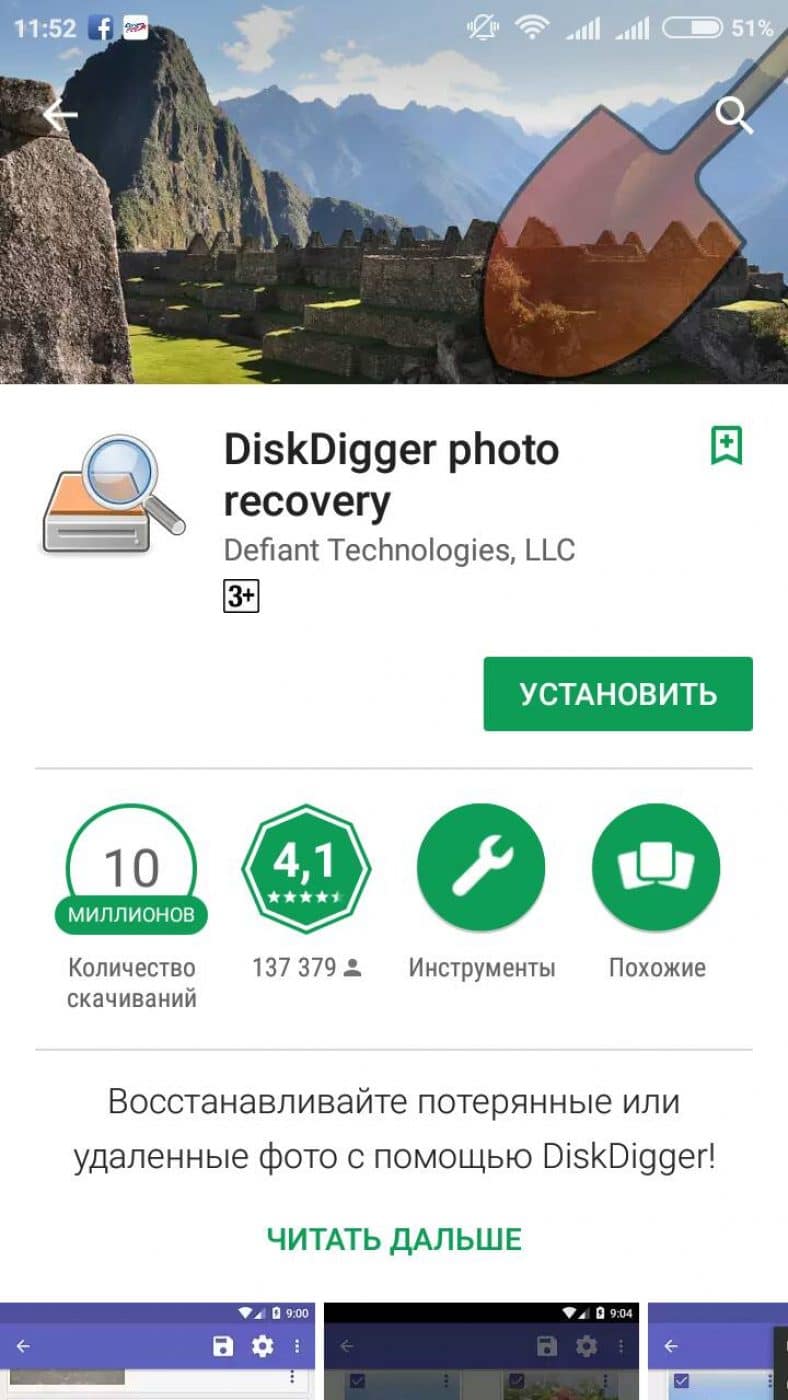 ИЛИ вы можете использовать расширенную версию для восстановления большего количества данных без ограничений.
ИЛИ вы можете использовать расширенную версию для восстановления большего количества данных без ограничений.
Если эта бесплатная версия может обнаруживать удаленные видео Android, которые вы хотите, вы можете купить расширенную версию. Затем вы можете зарегистрировать его в этом интерфейсе результатов сканирования и напрямую восстановить удаленные видео Android.
Чтобы зарегистрировать это программное обеспечение после получения результатов сканирования, нажмите кнопку ключа в верхней части этого программного обеспечения, введите приобретенный лицензионный ключ, а затем нажмите кнопку Активировать .
Решение 2. Восстановите видео с SD-карты Android
Если вы удалите видео с SD-карты Android по ошибке, их можно будет восстановить несколькими способами. Пожалуйста, ознакомьтесь со следующими тремя способами, которые позволяют легко и свободно восстанавливать видео с SD-карты.
Метод 1: Используйте MiniTool Mobile Recovery для Android для восстановления видео Android с SD-карты
С помощью MiniTool Mobile Recovery для Android вы также можете извлекать видео с SD-карты. В этих обстоятельствах вы должны использовать его модуль Recover from SD-Card .
В этих обстоятельствах вы должны использовать его модуль Recover from SD-Card .
1. Подключите SD-карту устройства Android к компьютеру через устройство чтения карт и запустите это программное обеспечение. Затем выберите модуль Recover from SD-Card .
2. Выберите целевую SD-карту в интерфейсе и нажмите 9.0046 Далее . Это программное обеспечение начнет автоматически анализировать и сканировать вашу SD-карту Android.
3. Когда процесс сканирования будет завершен, вы увидите этот интерфейс результатов сканирования следующим образом. Проверьте видео Android, которые вы хотите восстановить, и нажмите кнопку Восстановить , чтобы выбрать подходящий путь для их сохранения.
Аналогичным образом, если вы хотите восстановить больше данных и файлов Android с SD-карты с помощью этого программного обеспечения, вам необходимо использовать полную версию этого программного обеспечения.
MiniTool предлагает вам более одного варианта восстановления удаленных видео с SD-карты Android. Нажмите, чтобы твитнуть
Нажмите, чтобы твитнуть
Метод 2: Используйте MiniTool Power Data Recovery для восстановления удаленных видео с SD-карты
MiniTool Power Data Recovery — еще один выбор для восстановления удаленных видео с SD-карты Android.
Это программное обеспечение имеет четыре модуля восстановления: This PC, съемный диск, жесткий диск и CD/DVD-привод .
При любых причинах потери данных вы можете использовать эти четыре модуля восстановления для извлечения данных с внутренних жестких дисков, внешних жестких дисков, USB-накопителей, SD-карт, карт памяти и т. д.
Чтобы восстановить удаленные видео с SD-карты Android, вам необходимо использовать модуль съемного диска .
Вы можете загрузить пробную версию этого программного обеспечения, чтобы проверить, может ли оно обнаружить нужные видео. Если да, вы можете использовать полную версию, чтобы восстановить их все.
Скачать бесплатно
Метод 3: Используйте MiniTool Photo Recovery для восстановления удаленных видео Android с SD-карты
MiniTool Photo Recovery — еще один вариант восстановления удаленных видео с SD-карты Android.
Это программное обеспечение специально разработано для восстановления фотографий и видео с различных цифровых носителей. Таким образом, его можно использовать для восстановления видео с SD-карты Android.
Бесплатная версия этого программного обеспечения позволяет восстановить до 200 МБ данных. Просто загрузите это бесплатное программное обеспечение на свой компьютер, чтобы попробовать.
Бесплатная загрузка
Чтобы восстановить видео размером более 200 МБ, используйте полную версию.
Резервное копирование ваших видео Android
Несмотря на то, что существует несколько способов восстановить удаленные видео Android, все же необходимо создать резервную копию данных Android, чтобы избежать потери данных Android.
Существует три простых способа резервного копирования данных Android:
Во-первых, вы можете создать учетную запись Android и создать резервную копию в облаке.
Во-вторых, для резервного копирования только вашей SD-карты Android вы можете применить профессиональное программное обеспечение для клонирования данных. Вам может помочь MiniTool Partition Wizard Free Edition. Функция копирования раздела на ваш выбор.
Вам может помочь MiniTool Partition Wizard Free Edition. Функция копирования раздела на ваш выбор.
Кроме двух указанных выше способов, вы также можете просто подключить устройство Android к компьютеру, а затем скопировать данные Android, включая видео, на компьютер.
Резервное копирование данных Android — это превентивная мера, а восстановление данных Android — мера спасения. Однако самое главное — дважды подумать, прежде чем вы решите удалить данные Android, включая видео, чтобы избежать такой потери данных Android.
В этом посте рассказывается о нескольких способах восстановления удаленных видео на Android. Вы можете выбрать один из способов в зависимости от вашей ситуации.
Если у вас возникнут проблемы с восстановлением удаленных видео на Android или с помощью MiniTool Mobile Recovery для Android, вы можете связаться с нами через [email protected] или сообщить нам об этом в комментарии.
Восстановление удаленных видео Android FAQ
Как мне вернуть видео, которое я удалил на своем телефоне?
Когда вы удаляете видео на своем телефоне, оно сначала помещается в папку «Недавно удаленные» и остается там в течение 30 дней.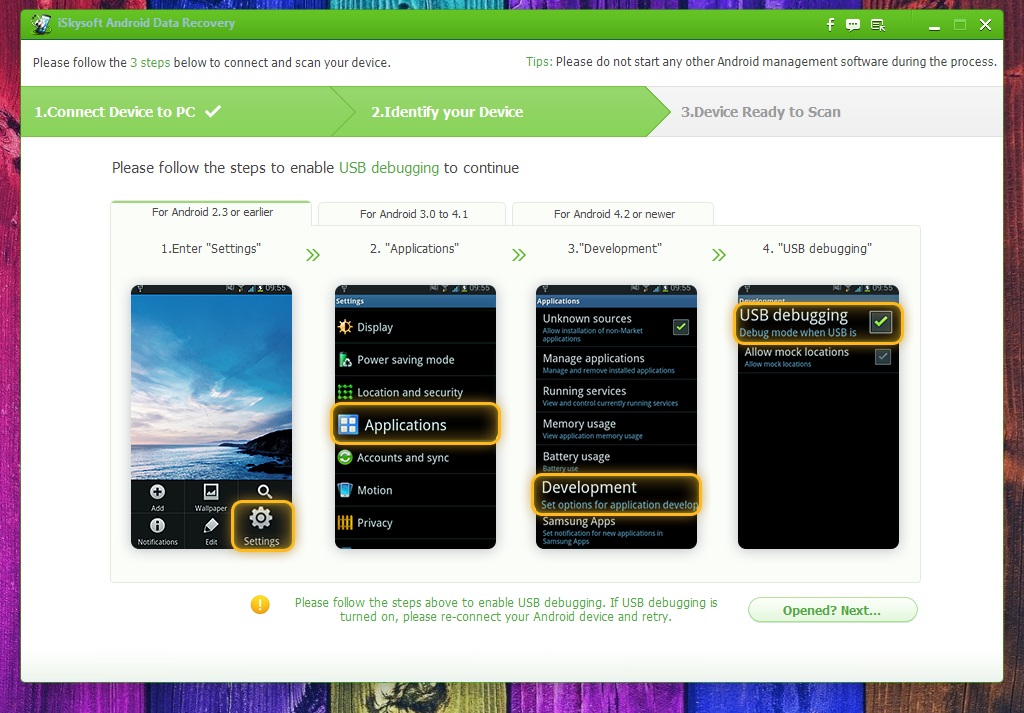 Вы можете напрямую восстановить свое видео из этой папки, прежде чем оно будет удалено навсегда. Если вы не можете найти его в этой папке, вам нужно будет использовать профессиональное программное обеспечение для восстановления данных Android, чтобы вернуть его. MiniTool Mobile Recovery для Android стоит попробовать.
Вы можете напрямую восстановить свое видео из этой папки, прежде чем оно будет удалено навсегда. Если вы не можете найти его в этой папке, вам нужно будет использовать профессиональное программное обеспечение для восстановления данных Android, чтобы вернуть его. MiniTool Mobile Recovery для Android стоит попробовать.
Как я могу восстановить удаленные видео с моего Android без рута?
Если у вас есть резервные копии ваших видео, вы можете вместо этого использовать резервные копии файлов. Хотя, если файлов резервных копий нет, вы можете попробовать MiniTool Mobile Recovery для Android. Предположим, что удаленные видео были сохранены на SD-карте Android, вы сможете использовать это программное обеспечение для восстановления удаленных видео с карты без рута.
Где хранятся удаленные видео на Android?
Удаленные видео сначала будут храниться в папке Recent Deleted в течение 30 дней. Если они будут удалены навсегда, сектор, который они занимали, будет помечен как пустой и позволит записывать любые новые данные.
 Вам не нужно идти в какой-либо магазин или обращаться за помощью к кому-либо, чтобы вернуть свои файлы. В нем есть решение всех ваших проблем.
Вам не нужно идти в какой-либо магазин или обращаться за помощью к кому-либо, чтобы вернуть свои файлы. В нем есть решение всех ваших проблем.
Ваш комментарий будет первым